Cum să editați videoclipul Facebook „O privire înapoi”
Videoclipul Facebook Look Back este cel socialcadoul rețelei pentru utilizatorii săi pentru a sărbători cea de-a 10-a aniversare, care a fost pe 4 februarie. Practic, îmbină fotografiile și postările din cronologia dvs. cu muzică de fundal generică - creând un videoclip de un minut. Dar există, de asemenea, instrumente de editare de bază pentru a face mai mult cum vă place. Iată o privire asupra modului de utilizare a acestora.
Facebook Look Back - Ce este și unde îl puteți găsi?
Funcția Look Back a Facebook generează un videoclippentru fiecare utilizator, arătând ce crede că au fost până acum cele mai bune momente ale sale pe rețeaua de socializare. Sau, dacă doriți, ce generează scriptul Facebook pentru videoclip.
Aceasta include momentul în care v-ați înscris pe Facebook,postările dvs. cele mai apreciate și fotografiile partajate. Dacă sunteți un utilizator care utilizează profilul dvs. Facebook este o cronică a momentelor de viață - rezultatele implicite pot fi impresionante. Dacă vrei să postezi imagini cu pisici, filmul tău Look Back va arăta probabil colecția ta de feline.
Puteți găsi propriul film Facebook Look Backaici (trebuie să vă conectați) și puteți împărtăși filmul prietenilor dvs. Funcția, care este semnată de Mark Zuckerberg și de echipa Facebook, s-a dovedit a fi destul de populară în rândul utilizatorilor, iar o mulțime de astfel de filme au inundat calendarele Facebook în ultimele zile.

A fost chiar un tată îndurerat care a luat-oYouTube îi cere lui Facebook să-i ofere videoclipul fiului său decedat. Cererea sa a fost împărtășită de mii de oameni din întreaga lume, iar Facebook a decis să-i îndeplinească dorința.
Deși totul este frumos, au existat utilizatorise plâng de dorința unui control mai mare asupra a ceea ce este în videoclipul lor. Și Facebook a răspuns apelului. Editarea conținutului din videoclip este simplă și simplă. Iată cum funcționează.
Facebook Look Back - Cum să vă editați videoclipul
Începeți accesând videoclipul dvs. Look Back; apasă peButonul Editați de lângă Partajați filmul. Derulați în jos pentru a edita secțiunea Primele dvs. momente. Dacă nu îți place ceea ce a ales Facebook, poți alege alte trei imagini care ți se par mai atrăgătoare.
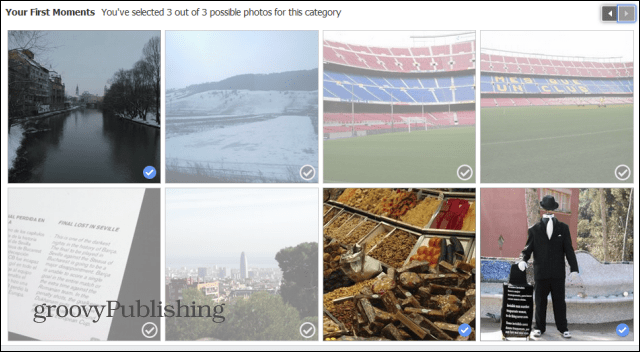
Apoi, puteți selecta patru dintre cele mai apreciate postări pentru videoclipul dvs. din lista cu care vă oferă Facebook. De fiecare dată când schimbați ceva, puteți reveni la videoclipul dvs. și puteți previzualiza modificările.
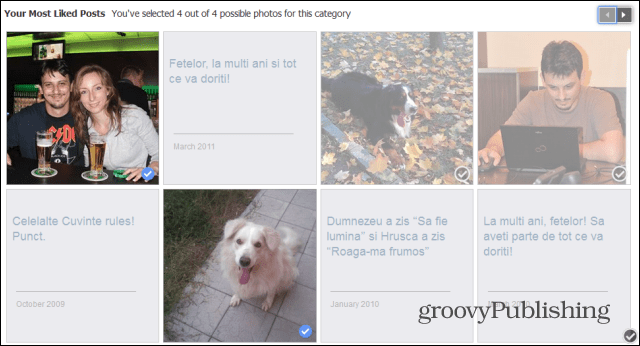
Fotografii încărcate este a treia secțiune a videoclipului cu care puteți reda. În acest caz, puteți alege nouă fotografii pe care le considerați potrivite.
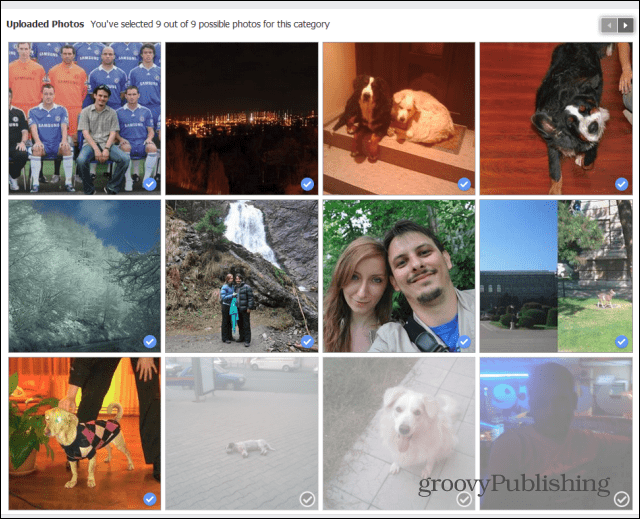
Nu în ultimul rând, puteți edita grila defotografii care apar la sfârșitul videoclipului. Aceasta este partea în care este necesară cea mai mare cantitate de muncă - nu trebuie alese mai puțin de 39 de fotografii.
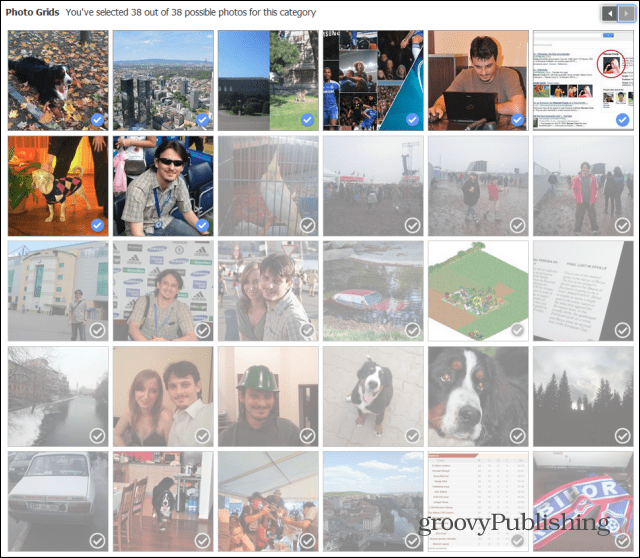
După ce ați terminat, nu uitați să vă împărtășițiFilm. Nu am putut găsi un buton care să salveze modificările, așa că cred că acesta este singurul mod de a face acest lucru. Cu toate acestea, dacă nu doriți ca restul lumii să îl vadă, îl puteți împărtăși întotdeauna numai cu dvs., așa cum am făcut în captura de ecran de mai jos.
Dacă ați distribuit filmul înainte, veți observa că butonul Partajați filmul dvs. are acum Actualizare.
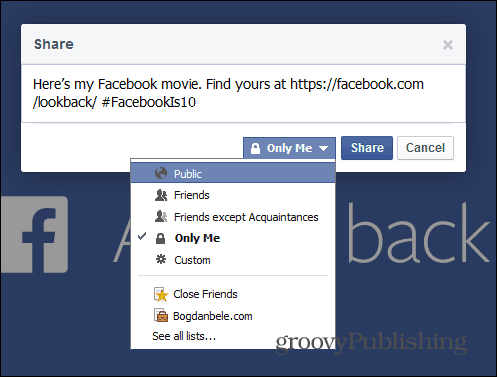
Veți primi o notificare mică atunci când editațisunt gata. Editorul este de bază și permite doar câteva modificări simple, dar este ușor de utilizat. Sperăm că Facebook adaugă mai multe funcții de editare, astfel încât să puteți alege propria muzică și, poate, să introduceți videoclipuri scurte în ea ... oricum, este uimitor cum un lucru atât de simplu plăcea atât de mulți utilizatori.
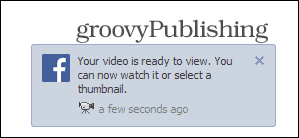










Lasa un comentariu